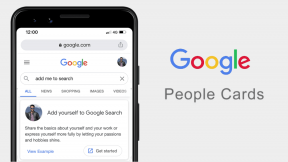أفضل 7 طرق لإصلاح عدم العثور على تطبيق لفتح خطأ URL على Android
منوعات / / April 13, 2023
هل تواجه مشكلة في فتح الروابط على هاتف Android بسبب الخطأ "لم يتم العثور على تطبيق لفتح عنوان URL"؟ على سبيل المثال ، قد تواجه هذا الخطأ عند فتح صفحة ويب باستخدام تطبيق Google أو أي تطبيق آخر غير مستعرض. لحسن الحظ ، من الممكن إصلاح هذا الخطأ المزعج على Android.

بالطبع ، ستحتاج إلى الانخراط في بعض التعديلات الأساسية ، ولكن هذا سيكون إلى حد كبير. سنشارك بعض النصائح الفعالة لتحرّي الخلل وإصلاحه لخطأ "لم يتم العثور على تطبيق لفتح عنوان URL" على Android
1. أعد تشغيل التطبيق الإشكالي
يمكن أن تظهر رسالة الخطأ "لم يتم العثور على تطبيق لفتح عنوان URL" إذا فشل أحد التطبيقات في البدء بشكل صحيح أو واجه مشكلة بعد ذلك. في معظم الحالات ، يمكنك إصلاح هذه المشكلات عن طريق فرض إغلاق التطبيق وفتحه مرة أخرى. لنبدأ بذلك.
اضغط مع الاستمرار على التطبيق المشكل وانقر على رمز "معلومات التطبيق" من القائمة التي تظهر. اضغط على خيار فرض الإيقاف في الأسفل.


أعد فتح التطبيق وحاول فتح رابط مرة أخرى.
2. تحقق من التطبيقات المعطلة
يمكن أن يظهر هذا الخطأ أيضًا إذا عطلت أي تطبيقات نظام على هاتفك. على سبيل المثال ، إذا قمت بتعطيل المتصفح الافتراضي لهاتفك أو تطبيق مثل متجر Play ، فقد تتلقى مثل هذه الأخطاء عند محاولة فتح الروابط التي تتطلب تلك التطبيقات المحددة.
لتجنب هذه المشكلة ، ستحتاج إلى استعراض قائمة تطبيقات هاتفك والتأكد من تمكين جميع تطبيقات النظام.
الخطوة 1: افتح تطبيق الإعدادات على هاتفك وانتقل إلى التطبيقات.

الخطوة 2: قم بالتمرير عبر قائمة التطبيقات ومعرفة ما إذا وجدت أي تطبيقات معطلة.

الخطوه 3: اضغط على التطبيق المعطل وحدد تمكين من القائمة التالية.


بعد ذلك ، تحقق مما إذا كان بإمكان التطبيقات فتح عناوين URL على هاتفك.
3. قم بتغيير المستعرض الافتراضي
يمكن أن تمنع مشكلات تطبيق المتصفح الافتراضي التطبيقات من فتح صفحات الويب. في هذه الحالة ، يمكنك محاولة تغيير المتصفح الافتراضي لهاتفك لمعرفة ما إذا كان ذلك يساعدك.
الخطوة 1: افتح تطبيق الإعدادات وانتقل إلى التطبيقات.

الخطوة 2: اضغط على اختيار التطبيقات الافتراضية.

الخطوه 3: انتقل إلى تطبيق Browser وحدد متصفحًا مختلفًا من القائمة التالية.

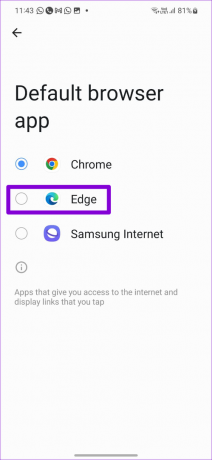
بعد تغيير المتصفح الافتراضي ، تحقق مما إذا كان بإمكان التطبيقات فتح عناوين URL على هاتفك.
4. إعادة تعيين تفضيلات التطبيق
إذا لم يساعد تمكين تطبيقات النظام أو تغيير المتصفح الافتراضي ، فيمكنك ذلك إعادة تعيين تفضيلات التطبيق على هاتفك لإصلاح الخطأ.
لإعادة تعيين تفضيلات التطبيق على Android:
الخطوة 1: في تطبيق الإعدادات ، انتقل إلى قائمة التطبيقات.

الخطوة 2: اضغط على أيقونة القائمة ثلاثية النقاط في الزاوية اليمنى العليا وحدد إعادة تعيين تفضيلات التطبيق من القائمة الناتجة.


الخطوه 3: حدد إعادة تعيين للتأكيد.

5. قم بإيقاف تشغيل التطبيقات الفورية
عندما تنقر على رابط ، يتحقق هاتفك لمعرفة ما إذا كان التطبيق الحالي يمكنه فتحه. لا يجوز له إعادة التوجيه إلى متصفح إذا كان يمكنه فتح الرابط. يمكن أن يتسبب هذا السلوك أحيانًا في حدوث مشكلات وينتج عنه الخطأ "لم يتم العثور على تطبيق لفتح عنوان URL". يمكنك تعطيل تحميل الرابط من خلال التطبيقات الفورية لمعرفة ما إذا كان ذلك يساعد.
الخطوة 1: افتح متجر Google Play على هاتفك.
الخطوة 2: اضغط على صورة ملفك الشخصي في الزاوية العلوية اليمنى وحدد الإعدادات.


الخطوه 3: قم بتوسيع القائمة العامة وانقر على Google Play Instant.


الخطوة الرابعة: بدّل إلى إيقاف تشغيل المفتاح بجوار "ترقية روابط الويب" وحدد "إيقاف التشغيل" عندما يُطلب منك ذلك.

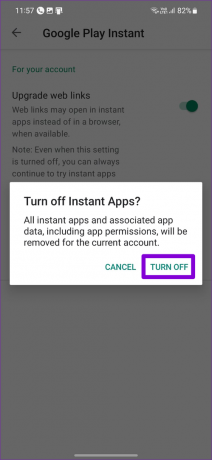
بعد ذلك ، تحقق من استمرار المشكلة.
6. مسح ذاكرة التخزين المؤقت للتطبيق
إذا كان التطبيق لا يزال يواجه مشكلة في فتح الروابط على هاتفك ، فقد تكون بيانات ذاكرة التخزين المؤقت تالفة. الحمد لله ، الحصول على التخلص من بيانات ذاكرة التخزين المؤقت الزائدة عن الحاجة من السهل جدا. فيما يلي الخطوات التي يمكنك اتباعها.
الخطوة 1: اضغط مع الاستمرار على رمز التطبيق الذي به المشكلة وانقر على رمز "معلومات التطبيق" من القائمة الناتجة.

الخطوة 2: انتقل إلى التخزين واضغط على خيار مسح ذاكرة التخزين المؤقت في الزاوية اليمنى السفلية.


7. قم بتحديث التطبيق الإشكالي
إذا لم يساعد مسح ذاكرة التخزين المؤقت ، فيمكنك محاولة تحديث التطبيق ذي الصلة. أثناء تواجدك فيه ، يجب عليك أيضًا تحديث تطبيق المتصفح الافتراضي إلى أحدث إصدار له. إذا ظهرت رسالة الخطأ بسبب خطأ داخل التطبيق ، فمن المفترض أن يساعد تحديثها في حلها.
توجه إلى متجر Google Play وانتقل إلى "إدارة التطبيقات والجهاز" ، ثم ثبّت أي تحديثات معلقة للتطبيق من هذه القائمة.


ابحث عن طريقة أو اصنع واحدة
إنه أمر محبط عندما لا تعمل تطبيقات Android بشكل صحيح. في معظم الحالات ، تؤدي تفضيلات التطبيق المهيأة بشكل خاطئ أو التطبيقات القديمة إلى حدوث مثل هذه الأخطاء. اتبع الحلول المذكورة أعلاه لإصلاح الخطأ وعادت الأمور إلى طبيعتها على جهاز Android.
تم التحديث الأخير في 10 أكتوبر 2022
قد تحتوي المقالة أعلاه على روابط تابعة تساعد في دعم Guiding Tech. ومع ذلك ، فإنه لا يؤثر على نزاهة التحرير لدينا. يظل المحتوى غير متحيز وأصيل.
كتب بواسطة
بانكيل شاه title = "view>
Pankil هو مهندس مدني من حيث المهنة بدأ رحلته ككاتب في EOTO.tech. انضم مؤخرًا إلى Guiding Tech ككاتب مستقل لتغطية الإرشادات والشرح وشراء الأدلة والنصائح والحيل لأنظمة Android و iOS و Windows والويب.